Установка парсера «Солнечный»
После того, как программа установки была скачана со страницы загрузок, запустите полученный файл на выполнение. В зависимости от выбранной редакции, файл будет называться sunny-install-x64.exe, sunny-install-x86.exe или похожим образом (система наименований может изменяться со временем):
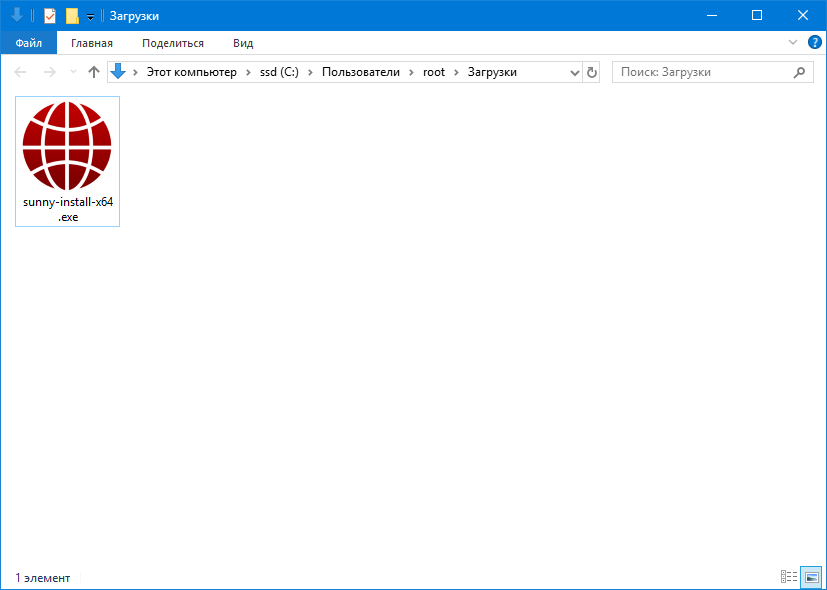
Microsoft Windows SmartScreen
Сразу после запуска программы установки, Windows может попытаться оградить вас от пагубного воздействия нищих русских разработчиков, заблокировав запуск приложения при помощи фильтра Microsoft SmartScreeen (см. англ. Википедию).
Людям, не знакомым с деятельностью нашего скромного творческого коллектива, рекомендуем для успокоения проверить скачанный файл при помощи популярной онлайн-коллекции антивирусов VirusTotal. Если заслужить ваше доверие удалось, продолжить установку проще простого!
Сначала кликните по ссылке «Подробнее» в окне фильтра, затем нажмите кнопку «Выполнить в любом случае»:
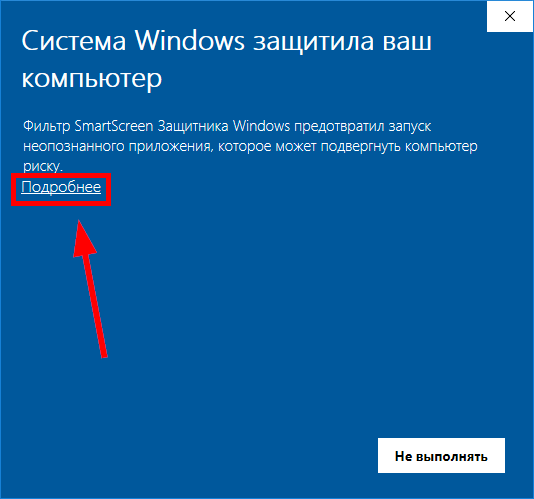
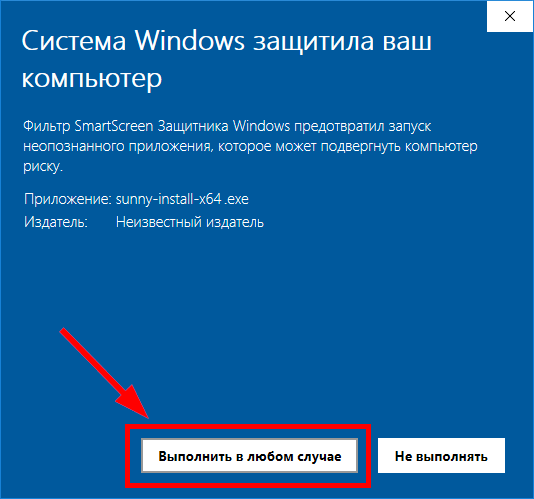
Программа установки (инсталлятор)
После устранения возможных препонов со стороны глобалисткого монополиста, процесс установки должен пройти как по маслу. Все, что от вас требуется, это нажимать кнопку «Далее».
Единственное замечание: если вы захотите изменить путь установки приложения, не используйте для установки директорию Program Files: «Солнечный», являясь портативным (автономным, переносимым, etc.) приложением, активно работает с содержимым собственной директории, а запись в Program Files чаще всего справедливо запрещена операционной системой.
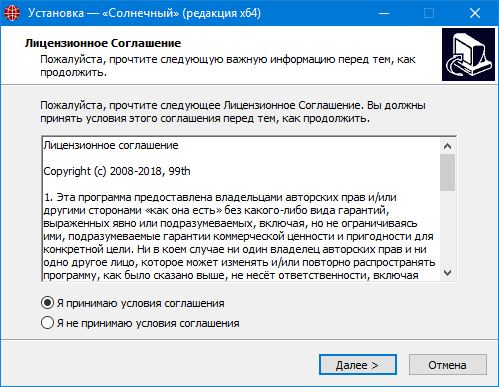
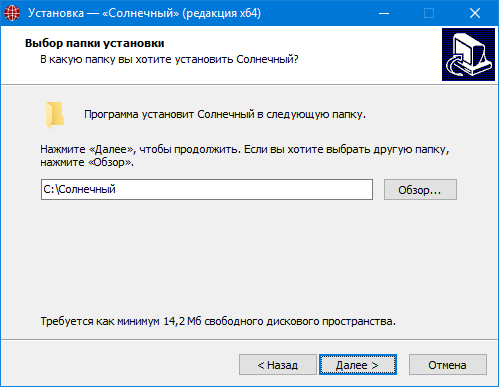
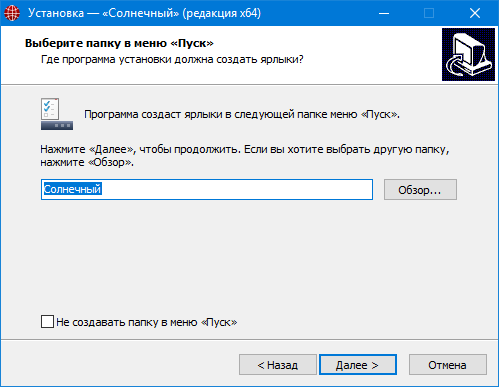
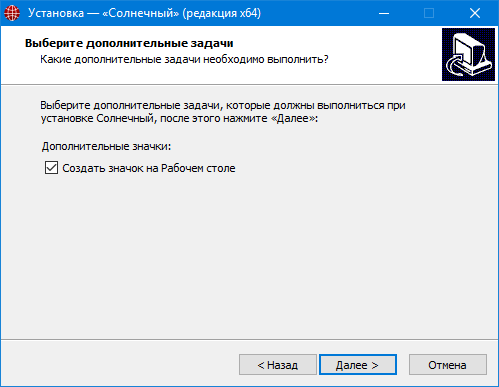
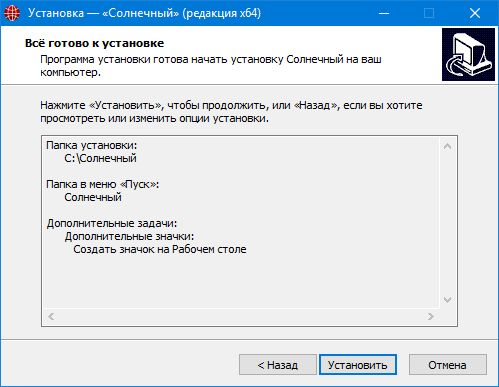
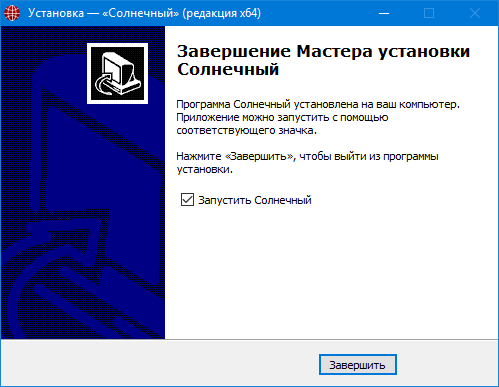
Готово!
Теперь можно запустить парсер через меню «Пуск», ярлык рабочего стола или двойным кликом по файлу Sunny.exe, расположенному по пути установки (по умолчанию это C:\Солнечный\).